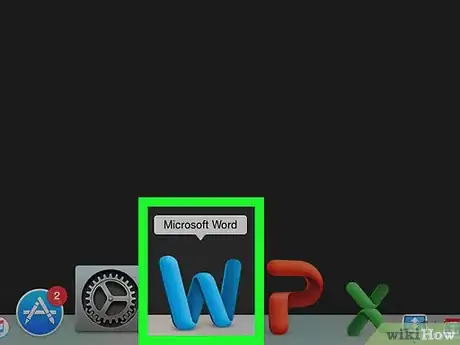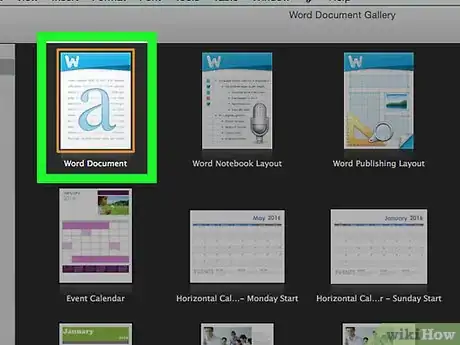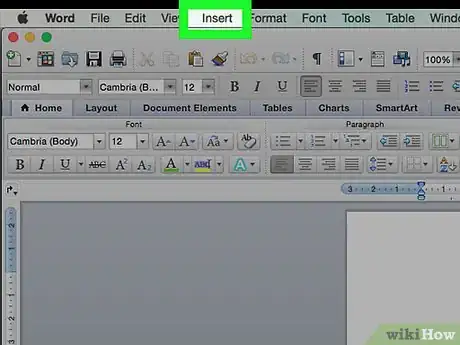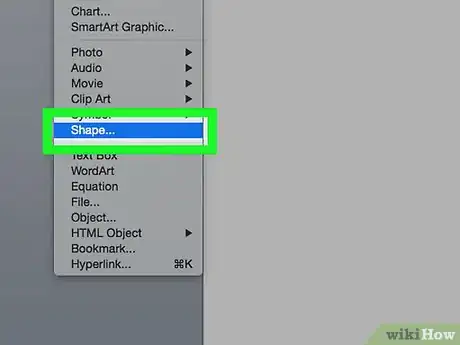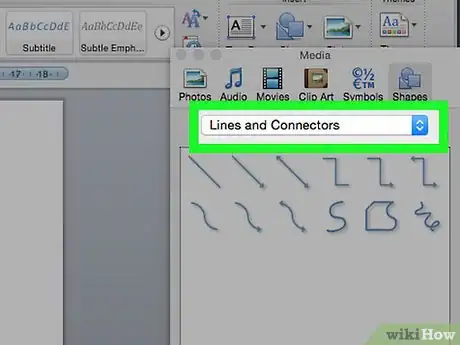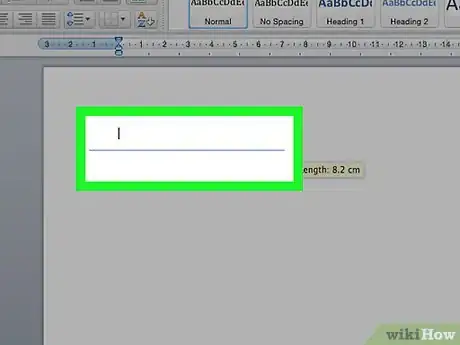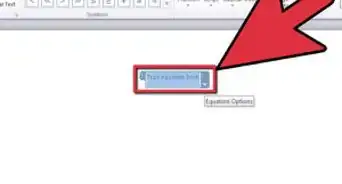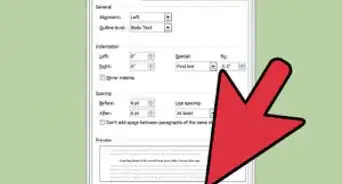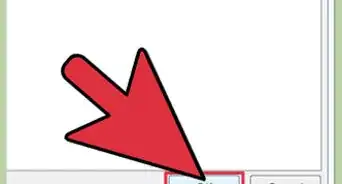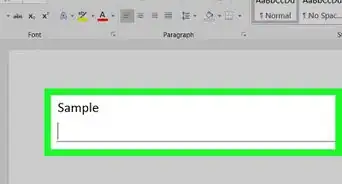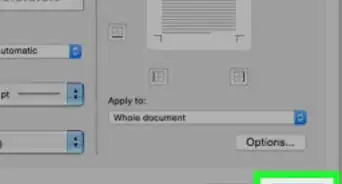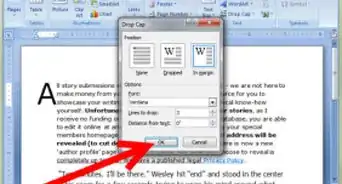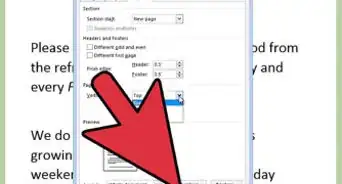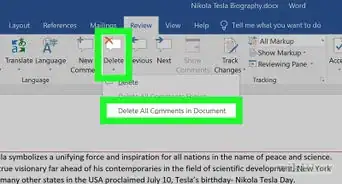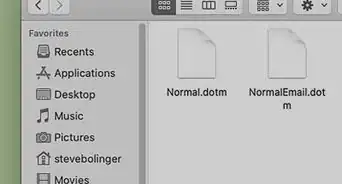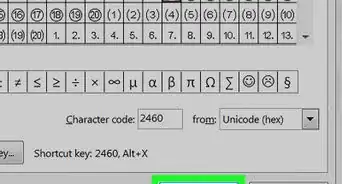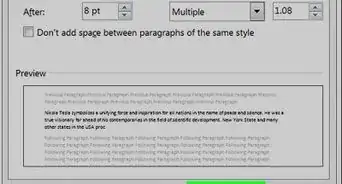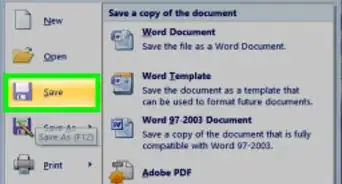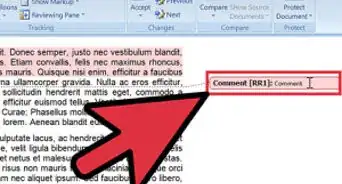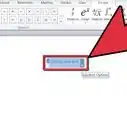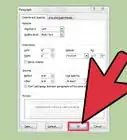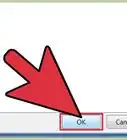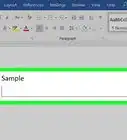X
Este artículo fue coescrito por Jack Lloyd. Jack Lloyd es escritor y editor de tecnología para wikiHow. Tiene más de dos años de experiencia escribiendo y editando artículos relacionados con tecnología. Es entusiasta de la tecnología y profesor de inglés.
Este artículo ha sido visto 62 129 veces.
Este artículo te enseñará cómo dibujar en el interior de un documento de Microsoft Word. Puedes hacerlo en las versiones de Word para Windows y para Mac.
Pasos
-
1Abre Microsoft Word. Haz doble clic en el ícono de Word, el cual es una "W" blanca en un fondo azul oscuro.
- Si quieres dibujar en un documento existente, haz doble clic en el documento, luego ve al siguiente paso.
-
2Haz clic en Documento en blanco. Está en la parte superior izquierda de la ventana. Se abrirá un documento nuevo.
- Si usas una Mac, un documento en blanco o nuevo se abrirá de manera predeterminada. Si es así, omite este paso.
-
3Haz clic en la pestaña Insertar. Esta opción está en la parte izquierda de la cinta azul que está en la parte superior de la ventana de Word. Hacer clic aquí abrirá una barra de herramientas debajo de la cinta azul.
- Si usas una Mac, asegúrate de hacer clic en Insertar en la cinta azul y no en la barra de menús.
-
4Haz clic en Formas. Está en la sección "Ilustraciones" de la barra de herramientas Insertar. Al hacer clic en Formas se abrirá un menú desplegable.
-
5Selecciona la opción de línea del menú desplegable. En el título "Líneas", selecciona un tipo de línea del menú desplegable haciendo clic.
- Puedes seleccionar una línea predeterminada haciendo clic en uno de los íconos de línea recta o selecciona la "línea de forma libre" haciendo clic en el ícono de la línea ondulada que está en el extremo derecho, debajo del título "Líneas".
-
6Dibuja una línea en tu documento. Haz clic y arrastra para dibujar, luego suelta el botón del mouse para cimentar la forma.
- Puedes hacer clic y arrastrar la línea cuando esté cimentada.
- Para eliminar una línea, haz clic para seleccionarla y luego presiona la tecla Suprimir.
-
7Añade más líneas. Para añadir otra línea luego de que la que has creado esté cimentada, simplemente selecciona una plantilla de línea del menú Formas y repite el proceso de dibujo.Anuncio
Consejos
- Cuando tengas una línea en tu documento de Word, puedes escribir alrededor o sobre ella.
Anuncio
Advertencias
- Asegúrate de guardar tu trabajo antes de salir de Word.
Anuncio
Acerca de este wikiHow
Anuncio